2025-06-16更新
692 ビュー
5分 で読む
Instagramには、姉妹プラットフォームのWhatsAppやFacebookのような位置情報共有機能が組み込まれていませんが、フォロワーに自分の居場所を常に知らせるための設定方法がいくつかあります。これらの設定方法を試してみませんか?それでは、Instagramで位置情報を送信する5つの方法をご紹介します。
重要な更新: InstagramでGPS位置情報を共有するには、アプリにデバイスの位置情報サービスへのアクセスを許可する必要があります。まだ許可していない場合は、設定メニューに進み、必要な設定を行ってください。
パート1. Instagramで位置情報を送信する方法
前述の通り、Instagramアプリには位置情報の共有機能はありませんが、「検索」タブはフォロワーに位置情報を送信するのに非常に役立ちます。この方法は非常にシンプルで無料ですが、あまり人気がありません。やり方は以下のとおりです。
- 携帯電話でInstagramを起動し、 検索 画面下部にあるアイコンをクリックします。
- 検索バーに場所を入力し、 すべての結果を見る アイコンをクリックして以下の画面にアクセスします。
- 次に、 場所 表示されるインターフェースの上部にあるメニュー バーから、関連するすべての結果を表示するページが表示されます。
- いずれかの場所をクリックして、 飛行機 アイコン。
- 位置情報を送信したいフォロワーを選択してクリックします 送信.
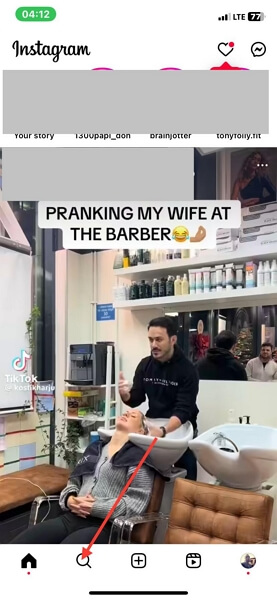
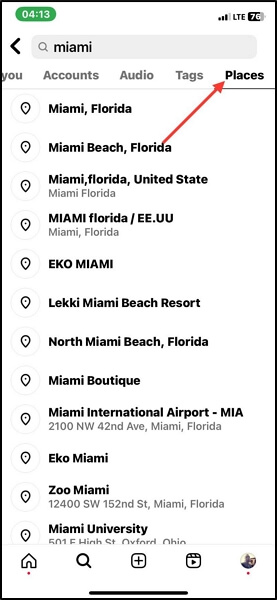
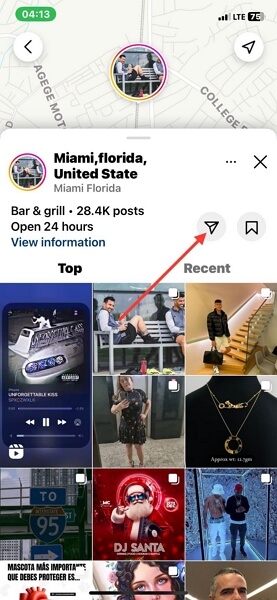
パート2. GoogleマップまたはAppleマップ経由でInstagramの位置情報を送信する方法
GoogleマップとAppleマップは、見知らぬ場所を検索したり、その周辺を便利に移動したりするのに最適な位置情報サービスです。また、これらのプラットフォームを活用して、Instagramなどのソーシャルメディアチャンネルで自分のリアルタイムの位置情報を共有することもできます。
どちらのマッピングプラットフォームも操作は非常に簡単で、必要な手順も分かりやすいです。しかし、それぞれの手順を説明する前に、GoogleマップとAppleマップに関する重要な情報をご紹介します。
- Google マップは Android デバイスと iOS デバイスの両方で完璧に動作します。
- Apple マップは iOS デバイスに特有です。
次に、デバイスにインストールされているマッピング プラットフォームに適した適切なガイドを確認して適用します。
Googleマップ
- 携帯電話で最新バージョンの Google マップを起動し、位置情報サービスへのアクセスを許可します。
- 検索フィールドに共有したい場所を入力するか、ピンアイコンをクリックして現在の場所を共有します。
- その後、選択 位置情報を共有する GPS データを共有するための優先プラットフォームとして Instagram アプリを選択します。
- 次に、位置情報を共有する連絡先をクリックすると、Instagram が自動的にあなたの位置情報をチャットに表示します。
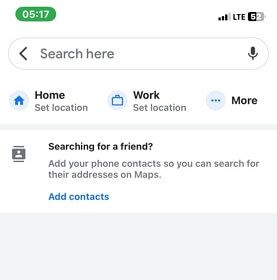
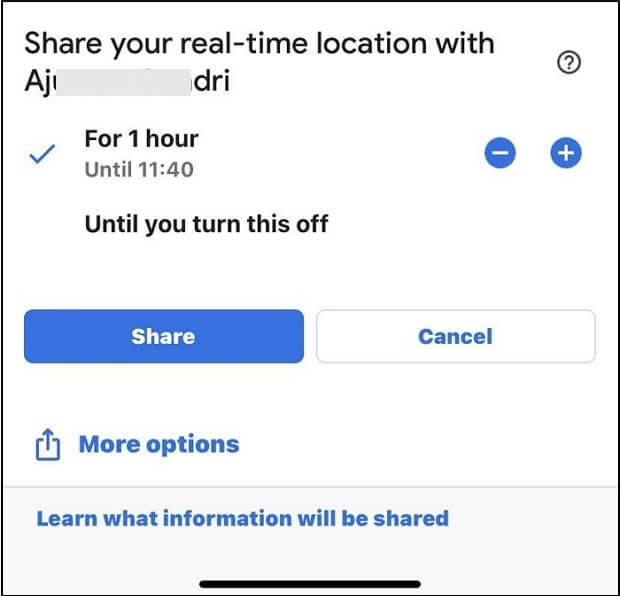
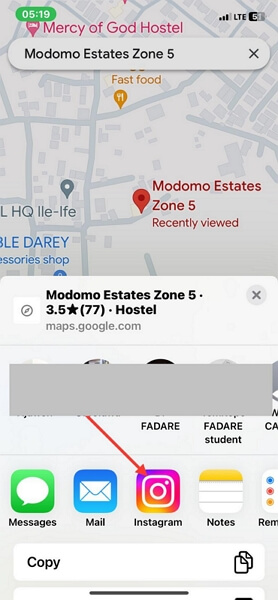
アップルマップ
- iOS デバイスで Apple マップを実行すると、次の画面が表示されます。
- Apple Mapsに位置情報サービスへのアクセスを許可していない場合は、画面上部の対応するアイコンをクリックして、 設定でオンにする.
- その後、クリック 位置 選択して アプリの使用中.
- さて、Appleマップ画面に戻り、下にスワイプして 位置情報を共有する アイコンをクリックします。
- 次に、表示されるアプリからInstagramを選択し、位置情報を共有したい相手の連絡先をクリックします。その後、 共有.
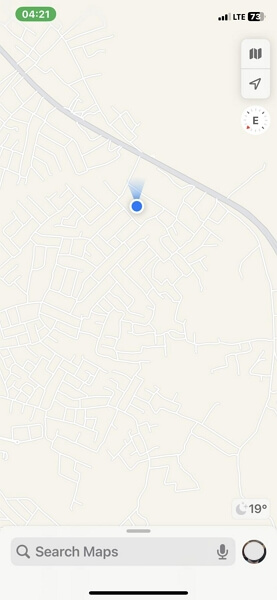
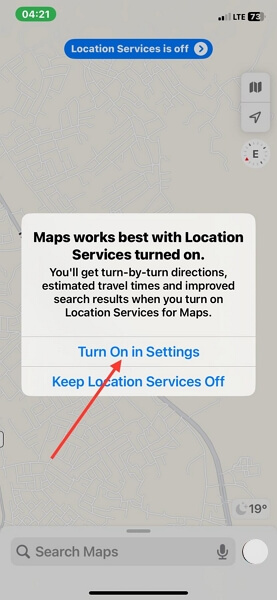
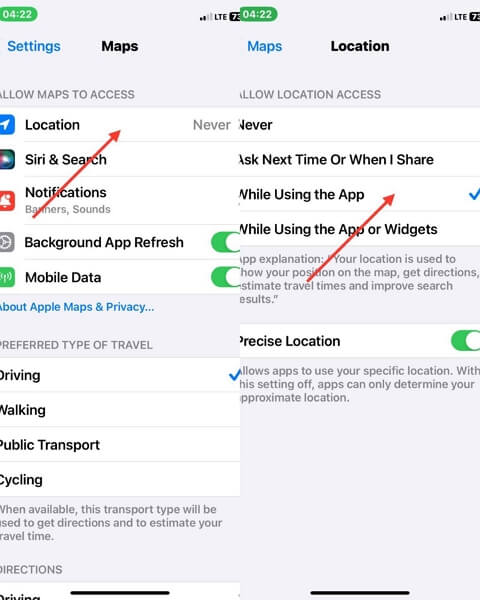
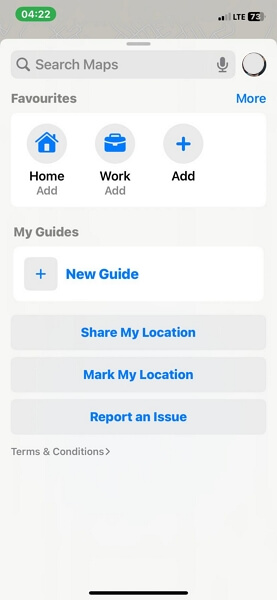

パート3. Instagramで現在地とは異なる位置情報を送信する方法
友達に自分の居場所をからかってみたり、自分の居場所を秘密にしておきたいと思ったりするなら、Instagramの連絡先に自分のGPS情報をシェアする前に、偽装することを検討してみてはいかがでしょうか。そのためには、位置情報を偽装するソフトウェアが必要です。しかも、ただの偽装ツールではなく、最高レベルのサービスを提供する洗練されたツールです。
iWhere iPhone位置情報チェンジャー iWhereは、iPhoneやiPadのGPSアルゴリズムをシミュレートできる、シンプルながらも効果的なiOSスプーフィングツールです。このソフトウェアを使えば、デバイスを操作して任意の位置情報を簡単に表示できます。また、InstagramやFacebookなどのお気に入りのソーシャルメディアアプリ上の位置情報を偽装し、フォロワーに自分の現在地とは異なる位置情報を送信することも可能です。iWhereは、Pokémon Go、Find My、Googleマップなど、デバイスにインストールされている位置情報アプリで位置情報を偽装したい場合にも便利です。
主な特徴
- 1 回のクリックで、あらゆる iPhone または iPad モデルで iOS GPS アルゴリズムを操作できます。
- 世界中のあらゆる地域にテレポートします。
- Pokémon GO などのお気に入りの AR ゲームでの移動方向を完全に制御します。
- Windows OS および macOS で問題なく動作します。
iWhere iPhone 位置情報チェンジャーを使って、Instagram で現在地とは異なる位置情報を送信する手順
まず、iWhere iPhone Location Changerをパソコンにダウンロードしてインストールします。その後、起動して以下の手順に従って、Instagramの連絡先に偽の位置情報を送信します。
ステップ1: USBケーブルを使ってiPhoneをコンピュータに接続し、 始める.

ステップ2: 次にクリックします 場所の変更 クイックスタートページで。

ステップ3: 次に、現在地を表示する地図インターフェースが表示されます。場所を変更するには、左側のサイドバーに移動して検索バーに住所を入力します。その後、 変更を確認.

ステップ4: これで、iWhereがあなたの位置情報を新しく選択した地域に変更します。これで、Instagramの連絡先リストに登録されている誰にでも位置情報を送信できます。
パート4. Instagramで投稿経由で位置情報を共有する方法
Instagramの投稿を通して、友達リストの人に自分の居場所を知らせることができます。Instagramは位置情報タグをサポートしており、投稿に追加することで、連絡先に自分の居場所や過去の訪問場所の最新情報を知らせることができます。
これを行うには、以下のステップバイステップのガイドを適用できます。
- デバイスで Instagram を開き、アカウントにサインインします。
- 右から左にスワイプすると、以下の画面がポップアップ表示されます。
- 見つけてクリックします 役職 ボタン。
- 写真ライブラリから画像または動画をアップロードしてクリックします 次 画面の右上隅にあります。
- クリック 次 再度クリックして続行します。
- 選択 場所を追加 次に表示されるインターフェースで、検索バーに住所を入力します。または、リストから場所を選択して、現在のGPSを追加することもできます。
- 最後にクリックします 共有 POST をライブで送信します。
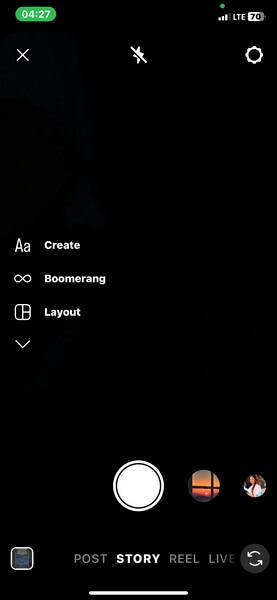
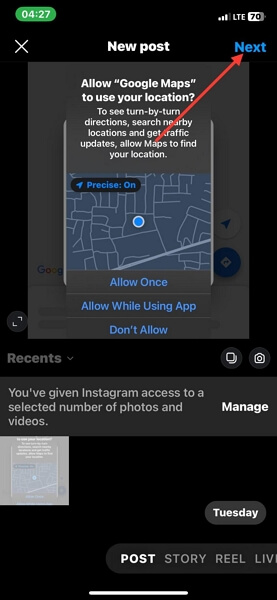
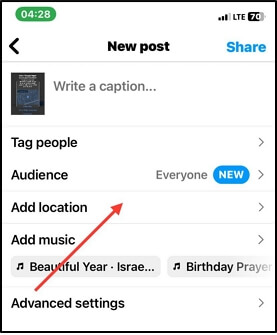
パート5. Instagramでカスタムロケーションを作成して共有する方法
Instagramでビジネスを運営していて、ページに位置情報を追加したい場合は、姉妹プラットフォームであるFacebookを活用できます。Facebookでは、Instagramページにカスタム位置情報を簡単に作成・共有できます。ただし、この方法を使用するには、FacebookアカウントをInstagramに連携させるという条件を満たす必要があります。
この条件を満たしている場合は、次の手順に従ってください。
ステップ1: スマートフォンでFacebookを開き、アカウントにログインします。アクセスしたら、 何を考えているの? 投稿を作成します。
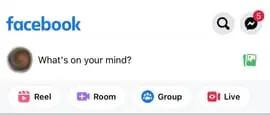
ステップ2: 指定されたスペースに希望するものを入力し、選択してください チェックイン 画面の下部にポップアップ表示されるカスタマイズ ボタンから選択します。
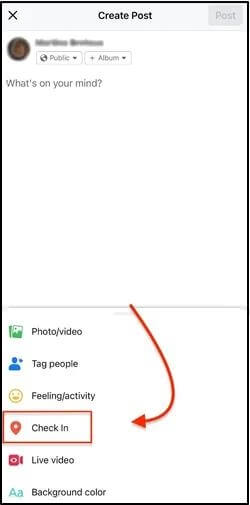
ステップ3: Facebookに位置情報の利用を許可し、検索バーに希望の住所を入力します。その後、 + をクリックして、カスタムの場所を追加します。
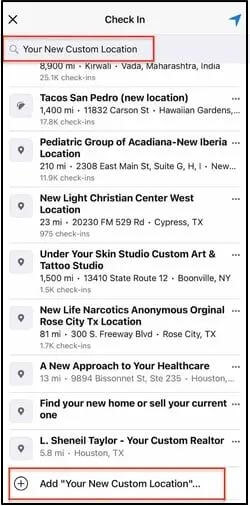
ステップ4: 次の画面で、 カスタム場所を保存 アイコンをクリックします。FacebookアカウントとInstagramページに、新しくカスタマイズした位置情報がすぐに表示されるようになります。
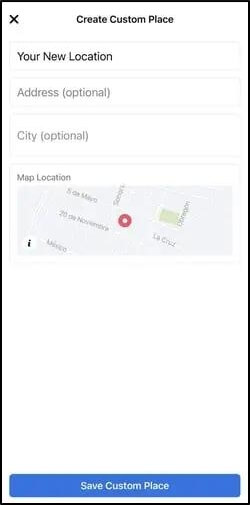
結論
Instagramで位置情報を送信するのは、この投稿で紹介した究極のガイドのおかげで、これまで以上に簡単になりました。5つの解決策のうち、どれを使う予定ですか?どんな答えでも構いませんが、位置情報を偽装したいのであれば、 iWhere iPhone位置情報チェンジャー 最も推奨されるオプションです。最小限のストレスで位置情報を隠すことができます。
